تمكين تسجيل الموارد في Azure Traffic Manager
توضح هذه المقالة كيفية تمكين مجموعة سجلات موارد التشخيص وبيانات سجل الوصول لملف تعريف Traffic Manager.
يمكن أن توفر سجلات موارد Azure Traffic Manager نتائج تحليلات حول سلوك مورد ملف تعريف Traffic Manager. على سبيل المثال، يمكنك استخدام بيانات سجل ملف التعريف لتحديد سبب انتهاء مهلة الفحوص الفردية مقابل نقطة نهاية.
المتطلبات الأساسية
في حال لم يكن لديك اشتراك Azure، فأنشئ حساباً مجانيّاً قبل البدء.
يتطلب هذا الدليل ملف تعريف Traffic Manager. لمعرفة المزيد، راجع إنشاء ملف تعريف Traffic Manager.
يتطلب هذا الدليل حساب تخزين Azure. لمعرفه المزيد، راجع إنشاء حساب التخزين.
Azure Cloud Shell
Azure يستضيف Azure Cloud Shell، بيئة تفاعلية يمكن استخدامها من خلال المستعرض. يمكنك استخدام Bash أو PowerShell مع Cloud Shell للعمل مع خدمات Azure. يمكنك استخدام أوامر Cloud Shell المثبتة مسبقًا لتشغيل التعليمات البرمجية في هذه المقالة دون الحاجة إلى تثبيت أي شيء على البيئة المحلية.
لبدء Azure Cloud Shell:
| خيار | مثال/ رابط |
|---|---|
| انقر فوق جربه في الزاوية العلوية اليسرى من التعليمة البرمجية أو كتلة الأمر. تحديد جربه لا يقوم بنسخ التعليمة البرمجية أو الأمر تلقائيًا إلى Cloud Shell. |  |
| انتقل إلى https://shell.azure.com، أو حدد زر تشغيل Cloud Shell لفتح Cloud Shell في المتصفح لديك. |  |
| حدد زر Cloud Shell على شريط القوائم في أعلى اليمين في مدخل Microsoft Azure. |  |
لاستخدام Azure Cloud Shell:
ابدأ تشغيل Cloud Shell.
حدد الزر نسخ على كتلة التعليمات البرمجية (أو كتلة الأوامر) لنسخ التعليمات البرمجية أو الأمر.
ألصق التعليمة البرمجية أو الأمر في جلسة Cloud Shell بتحديد Ctrl+Shift+Vعلى Windows وLunix، أو بتحديد Cmd+Shift+Vعلى macOS.
حدد Enter لتشغيل التعليمات البرمجية أو الأمر.
إذا اخترت تثبيت PowerShell واستخدمته محليًا، فستتطلب هذه المقالة إصدار الوحدة Azure PowerShell 5.4.1 أو إصدارًا أحدث. بادر بتشغيل Get-Module -ListAvailable Az للعثور على الإصدار المثبت. إذا كنت بحاجة إلى الترقية، فراجع تثبيت الوحدة النمطية Azure PowerShell. في حالة تشغيل PowerShell محليًا، فأنت بحاجة أيضًا إلى تشغيل Connect-AzAccount لإنشاء اتصال مع Azure.
تمكين تسجيل المورد
استرداد ملف تعريف Traffic Manager:
لتمكين تسجيل الموارد، تحتاج إلى معرف ملف تعريف Traffic Manager. استرد ملف تعريف Traffic Manager الذي تريد تمكين تسجيل الموارد له باستخدام Get-AzTrafficManagerProfile. يتضمن الإخراج معلومات معرف ملف تعريف Traffic Manager.
Get-AzTrafficManagerProfile -Name <TrafficManagerprofilename> -ResourceGroupName <resourcegroupname>تمكين تسجيل الموارد لملف تعريف Traffic Manager:
تمكين تسجيل الموارد لملف تعريف Traffic Manager باستخدام المعرف الذي تم الحصول عليه في الخطوة السابقة باستخدام New-AzDiagnosticSetting. يخزن الأمر التالي سجلات مطوّلة لملف تعريف Traffic Manager إلى حساب تخزين Azure محدد.
$subscriptionId = (Get-AzContext).Subscription.Id $metric = @() $log = @() $categories = Get-AzDiagnosticSettingCategory -ResourceId <TrafficManagerprofileResourceId> $categories | ForEach-Object {if($_.CategoryType -eq "Metrics"){$metric+=New-AzDiagnosticSettingMetricSettingsObject -Enabled $true -Category $_.Name -RetentionPolicyDay 7 -RetentionPolicyEnabled $true} else{$log+=New-AzDiagnosticSettingLogSettingsObject -Enabled $true -Category $_.Name -RetentionPolicyDay 7 -RetentionPolicyEnabled $true}} New-AzDiagnosticSetting -Name <DiagnosticSettingName> -ResourceId <TrafficManagerprofileResourceId> -StorageAccountId <storageAccountId> -Log $log -Metric $metricالتحقق من إعدادات التشخيص:
تحقق من إعدادات التشخيص لملف تعريف Traffic Manager باستخدام Get-AzDiagnosticSetting. يعرض الأمر التالي الفئات التي تم تسجيلها لمورد.
Get-AzDiagnosticSetting -ResourceId <TrafficManagerprofileResourceId>تأكد من أن جميع فئات السجلات المرتبطة بمورد ملف تعريف Traffic Manager تظهر على أنها ممكّنة. أيضًا، تحقق من تعيين حساب التخزين بشكل صحيح.
الوصول إلى ملفات السجل
للوصول إلى ملفات السجل اتبع الخطوات التالية.
قم بتسجيل الدخول إلى بوابة Azure.
انتقل إلى حساب Azure Storage في المدخل.
في الجزء الأيمن من حساب تخزين Azure، ضمن تخزين البيانات ، حدد حاويات.
بالنسبة للحاويات، حدد $logs، وانتقل لأسفل إلى ملف PT1H.json وحدد تنزيل لتنزيل نسخة من ملف السجل هذا وحفظها.
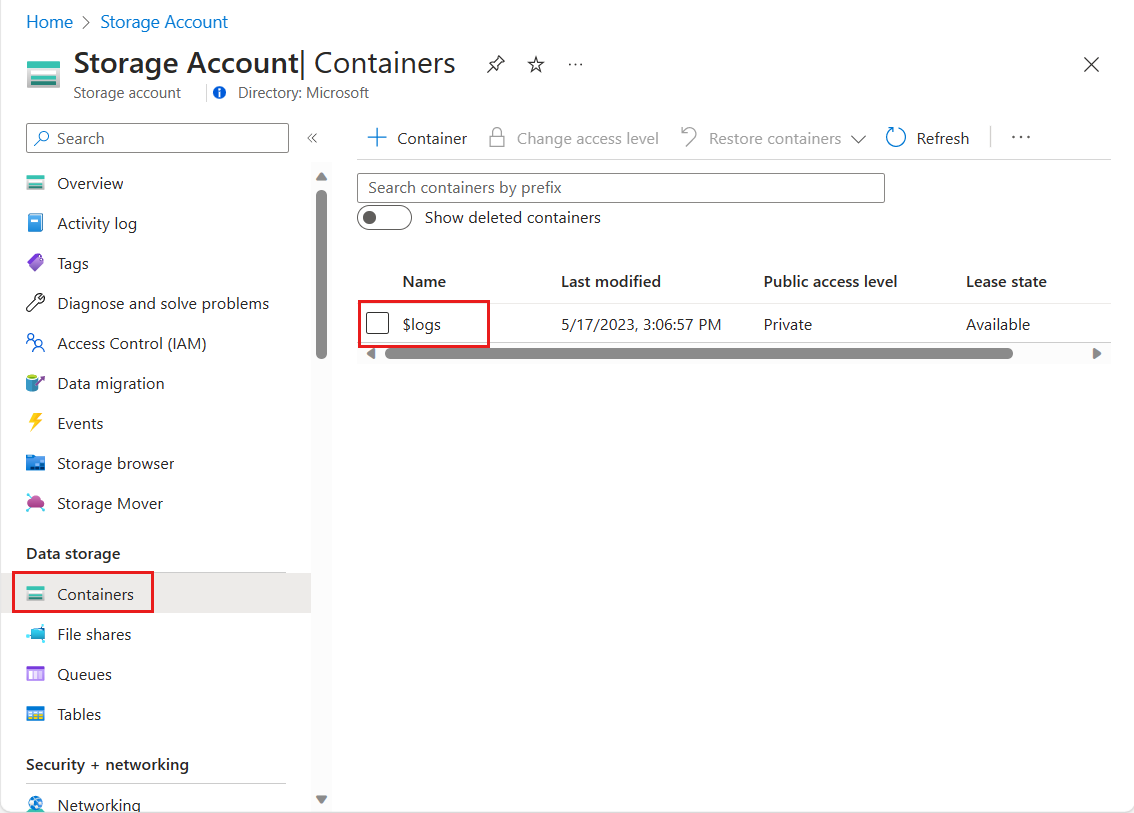
مخطط سجل Traffic Manager
تشترك كافة سجلات الموارد المتوفرة من خلال Azure Monitor في مخطط مستوى أعلى شائع، مع مرونة لكل خدمة لتنبعث منها خصائص فريدة للأحداث الخاصة بها. لمخطط سجلات مورد المستوى الأعلى، راجع الخدمات والمخططات والفئات المدعومة لـ Azure Resource Logs.
يتضمن الجدول التالي مخطط سجلات خاص بمورد ملف تعريف Azure Traffic Manager.
| اسم الحقل | نوع الحقل | التعريف | مثال |
|---|---|---|---|
| EndpointName | السلسلة | اسم نقطة نهاية Traffic Manager الجاري تسجيل حالتها الصحية. | myPrimaryEndpoint |
| الحالة | السلسلة | الحالة الصحية لنقطة نهاية Traffic Manager التي تم فحصها. يمكن أن تكون الحالة إما أعلى أو أسفل. | أعلى |
الخطوات التالية
- تعرف على المزيد حول مراقبة Traffic Manager
الملاحظات
قريبًا: خلال عام 2024، سنتخلص تدريجيًا من GitHub Issues بوصفها آلية إرسال ملاحظات للمحتوى ونستبدلها بنظام ملاحظات جديد. لمزيد من المعلومات، راجع https://aka.ms/ContentUserFeedback.
إرسال الملاحظات وعرضها المتعلقة بـ